 .
.ACCT – 113
Les Analyses financières de Sage BOB 50 permettent non seulement d'obtenir un aperçu de la situation pour une ou plusieurs périodes, mais offrent également la possibilité de comparer plusieurs périodes tout en mettant en avant les différences entre chacune d'entre elles.
La configuration des diverses comparaisons s'effectue via les Options avancées affichées à l'aide du bouton  .
.
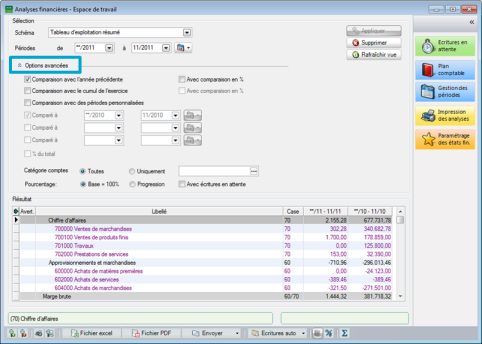
Comptabilité & Finance | Consultation | Analyses financières
En fonction des choix effectués, une ou plusieurs colonnes apparaissent dans les Analyses financières, ce qui rend la comparaison incroyablement claire et aisée. Les choix possibles sont les suivants :
• Comparaison avec l'année précédente : une colonne reprenant les données de l'exercice précédent pour les mêmes Périodes que celles de l'exercice actuel sélectionnées apparaît. Lorsque la case Avec comparaison en % est cochée, une colonne supplémentaire exprimant le pourcentage de différence entre les périodes originales et les périodes de comparaison sélectionnées apparaît également.
• Comparaison avec le cumul de l'exercice : une colonne reprenant les données depuis le début de l'exercice des Périodes sélectionnées, en incluant la dernière période apparaît. Lorsque la case Avec comparaison en % est cochée, une colonne supplémentaire exprimant le pourcentage de différence entre les périodes originales et les périodes de comparaison sélectionnées apparaît également.
• Comparaison avec des périodes personnalisées : une ou plusieurs colonne(s) reprenant les données pour les périodes sélectionnées (maximum trois périodes) via les cases Comparé à apparaît. Lorsque la case Avec comparaison en % est cochée, une colonne supplémentaire exprimant le pourcentage de différence entre les périodes originales et les périodes de comparaison sélectionnées apparait également.
• % du total : une colonne supplémentaire reprenant le pourcentage du total de chaque montant en actif ou passif (uniquement pour les schémas des analyses financières, cette option n'est pas disponible pour un compte de résultats) apparait.
• Catégorie comptes : il peut être décidé d'inclure les comptes généraux dans l'analyse ou de prendre en coinsidération uniquement les comptes qui ont une Catégorie de comptes spécifique renseignée dans leur fiche.
• Pourcentage : définit la méthode d'affichage des comparaisons sous forme de pourcentage. Cette case permet d'indiquer non seulement la comparaison en pourcentage des périodes comparées (Base = 100) mais également d'exprimer la différence en pourcentage de ces deux valeurs (Progression).
• Avec écritures en attente : lorsque cette option est active, l'analyse prend en compte les écritures en attente pour le calcul.
|
Bon à savoir |
Il est bien évidemment possible de combiner différentes options afin d'obtenir une analyse personnalisée. |
Une fois les différentes options sélectionnées, le lancement de l'analyse financière s'effectue via le bouton  . Le Résultat est alors clairement visible.
. Le Résultat est alors clairement visible.